Endre linjeavstanden i Word

-
Velg Utforming > Avsnittsavstand.
-
Hold markøren over hvert alternativ for å se en forhåndsvisning, og velg deretter alternativet du ønsker.
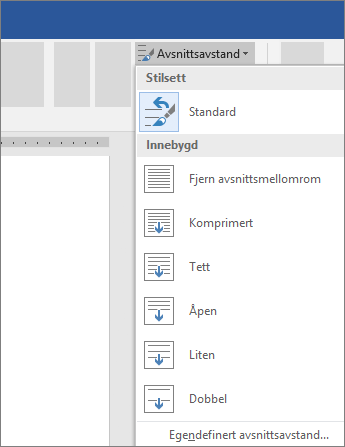
Velg Ingen avsnittsavstand for enkel linjeavstand.
Endre linjeavstand for deler av dokumentet
-
Merk avsnittene du vil endre.
-
Velg Hjem > Linje- og avsnittsavstand, og velg avstanden du vil bruke.

-
Hvis du vil tilpasse avstanden, velger du Alternativer for linjeavstand. Du kan justere flere områder, inkludert avstand før og etter avsnitt.










